前回の実践レビューは人気の標準アプリ「Oculus Rooms編」をお伝えしました。
oculusgo.hatenablog.jp
大画面で映画観賞
NETFLIX
映画や海外ドラマなどを大画面で観たいと思ったらまずオススメなのがNETFLIX。
www.oculus.com
通常はリビングの大画面で観賞する形なのですが、Void Theaterモードにすればスクリーンの大きさや表示場所を自由に選べ、完全に寝転がった状態でも楽しめます。
| 通常はリビングの大画面 | Void Theaterモードにすると | スクリーン自由自在 |
|---|---|---|
 |
 |
 |
ブラウザー(Oculusブラウザー)
YouTubeやAmazonプライムビデオなど、専用アプリのない動画はブラウザーから観ることができます。
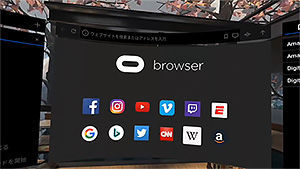 |
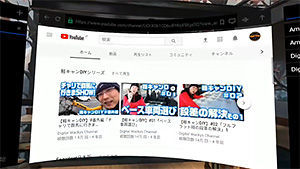 |
パソコンやタブレットのWebブラウザー表示と同じようですが、右下の全画面ボタンを押せば目の前に大画面が広がります。全画面表示では好きな位置にスクリーンを置けるので、寝転がりながらの観賞も可能。
| 通常はブラウザー | 右下に全画面ボタン | 全画面表示 |
|---|---|---|
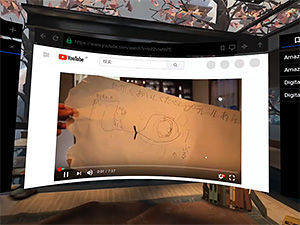 |
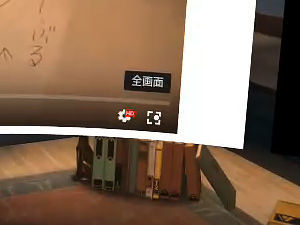 |
 |
さらにVR動画などでは投影方法を変更すれば全天周表示などにも対応します。
| 360度動画 | 全天周表示 |
|---|---|
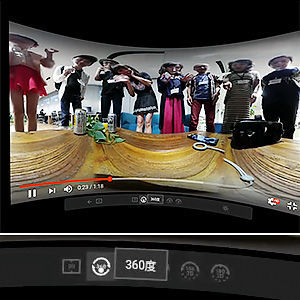 |
 |
VR動画は360度動画の他にもVR180や360TBなどの各種フォーマットにも対応していますので、ブラウザーで再生できる動画であれば色々なサイトを楽しめます。
ただしAmazonプライムビデオを全画面表示にすると、各種操作UIが表示されなくなってしまいコントロールできなくとても不便…と思ったら超絶便利なツールがありました。(下記サイトを参照)
Oculus Go AmazonプライムビデオでコントロールUIを表示する方法
これで快適だ〜♪
VR動画の観賞
折角のVRヘッドセットなのでVR動画も観賞してみましょう。無料のアプリも色々あります♪
Facebook 360
世界中のVR動画がたくさん!このアプリだけでもしばらく楽しめます。

www.oculus.com
360 Channel
国産コンテンツならこれ!最近は360度だけじゃなく180度ステレオのコンテンツも。
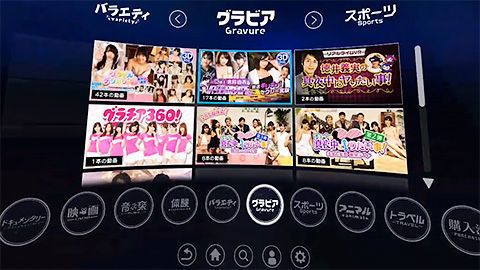
www.oculus.com
DMM VR 動画プレイヤー
アダルトVRを観るためにOculus Goを購入したって人も結構いるのでは?
今やVR動画と言ったらこの業界が最先端ですね。実は女性向けのコンテンツもあるんですよ♪でもアダルト専用と思ったら大間違い。ペットなどの癒し系やホラーなど色んなジャンルがあります。
オフラインで動画を楽しむ
一部のアプリは動画のダウンロードにも対応していますが、多くはストリーミング再生のものが多くインターネット接続が必要となります。
ただしネットの繋がらないオフラインで動画データを楽しむ方法は幾つかあります。
内蔵ストレージに保存
1つ目はOculus GoをパソコンとUSB接続し、内蔵ストレージに動画データを保存する方法。
この方法が一番安定して再生できますが、Oculus Go本体内のストレージ容量を消費してしまいます。
| 内蔵ストレージに動画を保存 | ギャラリーなどで再生 |
|---|---|
 |
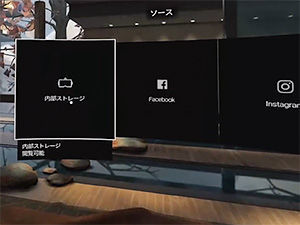 |
携帯電話のカメラロールを参照
スマホのOculusアプリを立ち上げていれば、カメラロールを参照することができます。
これならスマホを外部ストレージとして利用できるので、Oculus Go本体のストレージ容量を気にする必要はなくなります。古いスマホを外部ストレージとして再利用するのもいいですね。

PLEXでパソコンをメディアサーバーに
さらに便利なのがPLEX VR。
www.oculus.com
www.plex.tv
パソコンに「Plex Media Player」をインストールすれば、Oculus Goからパソコン内のデータを再生することができるようになります。自作VR動画の動作検証にはこれが一番便利。
 |
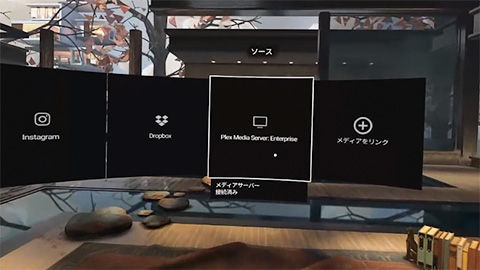 |
VR動画に特化したプレイヤー
さらにオフラインでVR動画を観賞するには「SKYBOX VR PLAYER」がオススメ。
www.oculus.com
VR映像の再生に特化したアプリで各種投影方法に対応しているだけでなく、高度な設定として各種調整が可能で万能です。
| 投影方法 | 各種調整 |
|---|---|
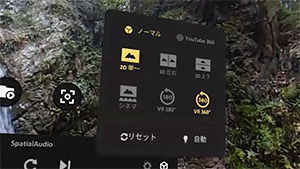 |
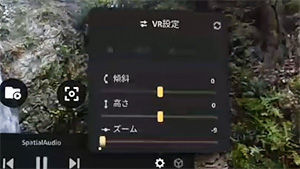 |
まとめ
ってことで今回はOculus Goで動画コンテンツを楽しむ方法についてご紹介しました。
DMMプレイヤーとして購入した人もいるかも知れませんが、他の動画コンテンツも色々楽しんでみてください(^^)
https://www.oculus.com/go/
